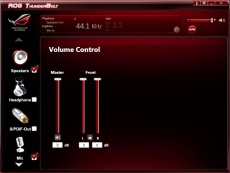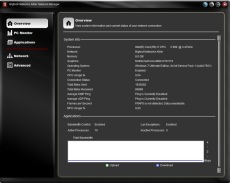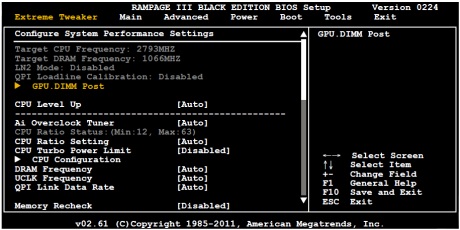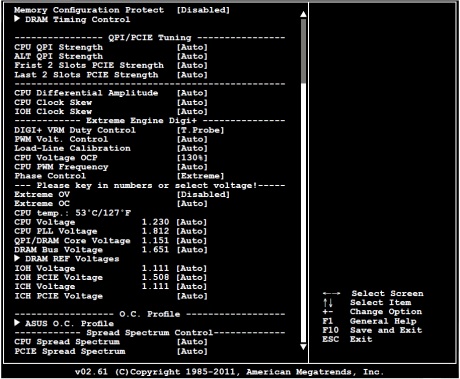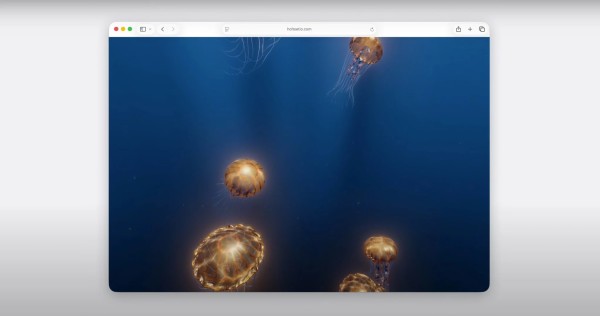ASUS Rampage III Black Edition, ASUS Sabertooth X58, Gigabyte G1.Assassin – X58 čipset u novom ruhu
Datum objave 03.06.2011 - Danijel Pavlović
Asus Rampage III Black Edition - 2.dio
Odmah do dioda se nalazi QPI_LL jumper (reducira pad napona VTT-a). Gumb crvene boje koji se nalazi na donjem desnom rubu ploče služi za "šaltanje" BIOS-a koji želite koristiti, i to on-the-fly. Dvije LE diode označuju koji je BIOS trenutno u funkciji. Još jedna mogućnost koju viđamo na novim high-end Asusovim pločama je ROG Connect. Radi se o vertikalno postavljenom USB portu na backpanelu ploče preko kojeg možemo spojiti matičnu ploče sa drugim računalom. Takvim spajanjem i instalacijom RC TweakIT-a na remote računalu imate realtime pristup nadzoru i overclockingu matične ploče. Čitava stvar radi izvrsno, a opcija je posebno korisna jer imamo mogućnost mijenjati frekvenciju procesora prilikom benchmarka. Slična stvar je prvi puta predstavljena na originalnoj Rampage Extreme kod koje smo te operacija izvodili ručno na ploči preko malog joysticka i preko LED postera. Još jedna opcija koju ROG Connect nudi je vraćanje BIOS-a u početno stanje ako nešto ode po zlu. Iako ploča ne reagira, dovoljno je staviti USB stick sa BIOS-om u RC konektor, kliknuti na ROG Connect tipku i čekati da se ploča vrati u život.
Oprema stražnjeg I/O panela je zaista bogata; pogotovo video izlazima. Nije se štedilo ni na čemu, tako da će vam većina izlaza biti dostupna već na backpanelu, bez potrebe za dodatnim PCI bracketima. Iako s pločom dolazi Thunderbolt, i dalje imate na mogućnost korištenje SupremeFX zvučnog čipa, te Intelovog gigabitnog kontrolera. Nabrojimo i ostatak konektora koji su prisutni na ovoj ploči:
- 1x kombo PS/2 konektor za miša ili tipkovnicu
- 2x Wi-Fi antenska jacka
- 1x ClearCMOS gumb
- 2x eSATA porta
- 1x LAN (RJ45) port
- 1x ROG Connect gumb
- 2x USB2.0/3.0 porta
- 7x USB2.0 portova
- 6x audio izlaza zvučne kartice
ASUS Thunderbolt
Thunderbolt je još jedna od novina koju Black Edition donosi. Radi se o dodatnoj PCI-E x1 kartici koja na sebi nosi Asusov Xonar (zvučni podsustav) i BigFoot Killer NPU (mrežni podsustav). Iako na prvi pogled podsjeća na staru SupremeFX add-in karticu, Asus je ubacio znatno kvalitetnije komponente i neke specijalne dodatke koji Thunerbolt razlikuju od ostatka sivila ponude. Konkretno, radi se o Cirrus Logicovom CS4398 DAC-u i Cirrus Logicovom CS5361 ADC-u. Svakako nesvakidašnje komponente na matičnim pločama. Uz njih tu je i Texas Instrumentsov TPA6120A2 čip (amplifier) koji bi trebao poboljšati performanse prilikom korištenja slušalica žešćeg kalibra. Samo srce Xonara čini C-Media CM6631 čip. Asus tvrdi da je njihovo rješenje do četiri puta bolje od obične zvučne kartice. Po pitanju softverske strane priče, uz Xonar dolazi i mala aplikacija za osnovne kontrole. Uz ostale priložili smo i jednu fotografiju unutrašnjosti ove zvijerčice.
Iduća stavka je ugrađeni Killer E2100 NIC. Radi se o Bigfootovom proizvodu koji je već dugo vremena poznat po proizvodima namijenjenim i optimiziranim za gamere kojima je bitan što manji lag prilikom igranja (online) igara. Kao što imate priliku vidjeti na fotografijama, oko E2100 čipa se nalaze dva Samsungova DDR2 memorijska čipa u svrhu dodatne cache memorije, ukupne veličine 1GB (2x512MB). Odmah iznad se nalazi i Spansionov 64MBit 8MB flash čip koji je tu u svrhu updatea drivera i BIOS-a E2100 NIC-a. Inače sama kartica radi bogatih dodataka potrebuje dodatni 4-pinski molex konektor (bez kojeg kartica ne radi) koji se nalazi na stražnjoj strani.
Moramo napomenuti kako nažalost nismo imali potrebnu opremu za testiranje kako zvuka tako ni mreže na Thunderbolt kartici, stoga vam konkretne rezultate nismo u mogućnosti izložiti. S druge strane smo se informirali upravo oko glavnih stavki ove kartice, odnosno performansi dotičnih spram jeftinijih rješenja koja se inače ugrađuju na matične ploče. Mrežni podsustav je iznimno relativna stavka po pitanju mjerenja tako da je teško napraviti reprezentativne rezultate između dvije ili više komponenti iz razloga što ima previše faktor koji mogu utjecati na finalni rezultat, a na koje se ne može utjecati. Iz tog razloga upitno je koliko je na kraju krajeva BigFootovo rješenje bolje (ili koliko je bolje) od recimo Intelovog ili Realtekovog. S druge pak strane, kvaliteta i mogućnosti zvučnog čipa su neupitne, te su definitivno bolje od bilo kojeg integriranog rješenja viđenog na matičnim pločama.
Po pitanju I/O izlaza Thunderbolt kartice, njih možemo naći nekoliko – 3.5" audio izlaz, 3.5" audio ulaz, optički SPDIF izlaz, te LAN (RJ45) port.
Softver
Uz ploču dolazi standardna baterija softvera koju Asus koristi na svojim ROG pločama. Nabrojimo samo najvažnije od njih, pošto smo iz detaljnije spominjali u našim recenzijama Asusovih P67 matičnih ploča. AiSuite je aplikacija koja u sebi ima integrirano nekoliko programa kao što su EPU-6 (power saving), PC Probe (dijagnostika), TurboV Evo (overclocking) i FanXpert (reguliranje ventilatora). Ukratko sve na što smo dosada navikli. Uz ploču dakako dolazi i zaseban softver za menadžment mogućnosti Thunderbolt kartice, kao i ugrađene WLAN kartice. Kako ništa nije sjajno, tako nije ni spomenuti AiSuite, ili bolje rečeno njegov uninstaller. Aplikacija je toliko neozbiljno napravljena da za nju prije deinstalacije prvo morate skinuti patch koji vam omogućava deinstaliranje iste (!). Da bi stvar bila još gora, i dalje ga nije moguće deinstalirati :). Što je najgore, nakon parcijalnog uklanjanja svih ostataka Asusovog softvera, operacijski sustav je postao praktički neupotrebljiv. Rezultat svega je bio sustav kojem se događaju razna nasumična smrzavanja, blokade prilikom instalacije novih aplikacija i sličnog. Još jedna stvar nam nije jasna; koliko se forsira taj AiSuite bloatware da je nemoguće instalirati TurboV Evo zasebno bez njega. Ukoliko pokušamo nešto tako, dobivamo poruku kako ploča nije podržana. Na kraju smo instalirati TurboV Evo sa instalacijskog medija od Rampage III Extreme. Sve novije verzije se odbijaju instalirati, odnosno forsiraju instalaciju kompletnog AiSuitea. Sve u svemu, bitno da je dizajn i šarenilo ovdje, a to što im aplikacije nemaju pošten (un)installer je izgleda manje bitno za Asusove inžinjere; lopatu u ruke i napravite softver koji priliči high-end ploči.
BIOS
Ulaskom u AMI-jev BIOS možemo zamijetiti uredno raspoređene opcije kroz nekoliko glavnih stranica – Extreme Tweaker, Main, Advanced, Power, Boot, Tools i Exit. Kratko ćemo se osvrnuti na sve, a nešto više riječi reći o najzanimljivijoj Extreme Tweaker stranici. U Main sekciji se nalaze osnovne informacije o ploči i instaliranom hardveru. Advanced sekcija je namijenjena za podešenja vezana za procesor, čipset, onboard uređaje, te još neke stvari. U CPU Configuration sekciji možemo paliti i gasiti Turbo mod, manipulirati aktivnim jezgrama, "powersaving" opcijama, HyperThreadingom i ostalim.
U Power sekciju spada opširna hardver monitoring podsekcija u kojoj pratimo napone, temperature, i brzinu vrtnje ventilatora. Preko Q-Fan tehnologije možemo i kontrolirati iste pomoći nekoliko zadanih parametara. Nadalje, Tools sekcija je druga najbogatija sekcija u BIOS-u, a u njoj možemo naći razne korisne programe. Preko LED Control opcija možemo paliti i gasiti aktivne LED-ice za dijagnostiku, a isto tako i ROG logo na središnjem hladnjaku northbridgea. Speeding HDD je RAID alat ali prigodno smješten u BIOS. EZ Flash 2 je tu za, kako mu i ime ukazuje, flashanje BIOS-a ploče. Tu je naravno dostupna i sekcija s profilima. Dostupno je osam profila kojima možemo dodijeliti imena. Također ovdje možete naći još dvije opcije koje smo ranije opisali a to su: GO_Button File i BIOS Flashback.
|
||||||||||||||||||
Extreme Tweaker je sekcija koja dominira opcijama u BIOS-u, pa ćemo se osvrnuti i na istu, a prije toga, možete pogledati gore navedene slike iz BIOS-a da znate što vas čeka. U ovoj sekciji se nalaze opcije isključivo vezane za overclocking i prigodno su okupljene na hrpu. Ovdje možemo podešavati sve opcije vezane za procesor, memoriju (množitelj, latencije itd). Asus je u ovu sekciji ubacio i pokazatelje trenutnih temperatura i napona pojedinih komponenti (CPU, IOH, ICH, DRAM) tako da ne moramo izlaziti, odnosno ulaziti u Hardware Monitoring sekciju. Naponi dostupni komponentama su i više nego dostatni za izvlačenje maksimuma prilikom overclocka, što možete vidjeti iz gore navedene tablice dostupnih napona. Samim ubacivanjem pokazatelja temperatura Asus ukazuje na važnost održavanja optimalnih temperatura prvenstveno procesora i northbridgea, prilikom overclockinga. Razlike između R3E i R3BE BIOS-a nema mnogo – crna boja sučelja, te ubačene dodatne opcije za kontrolu regulacije napona. Najveća razlika leži u tome što u novom BIOS-u možete naći dosta predefiniranih postavki (tzv. Sweet Spotovi) kako za procesor, tako za baseclock postavke. Asus je na novim pločama zaposlio nekoliko iskusnih ljudi poznatih na polju overclockinga, a rezultat je svakako vidljiv.
Forum
Objavljeno prije 17 minuta
AMD Radeon RX 9000 series (Navi RDNA4) Objavljeno prije 1 sat
Što trenutno slušate?Objavljeno prije 5 sati
Youtube premiumObjavljeno prije 6 sati
Hi-FiObjavljeno prije 6 sati
Sam svoj majstor - razni radovi po kući/stanuNovosti
Šuška se da Galaxy S26 neće koristiti TSMC čipove!
U posljednjih nekoliko godina TSMC je bio glavni dobavljač čipova za gotovo sve vodeće Android flagship telefone, uključujući i Samsungove modele s posebno prilagođenim Snapdragon čipovima. No to bi se uskoro moglo promijeniti. Prema inform... Pročitaj više
Epson slavi 50 godina – od prvog digitalnog pisača do globalnog tehnološkog lidera
U lipnju ove godine Epson je proslavio 50. godišnjicu, i tom je prilikom još jednom istaknuo svoju temeljnu filozofiju – "štedljivo, malo i precizno" – koju primjenjuje u svemu, od pisača i projektora do robota i kvarcnih komponenti. Ova na... Pročitaj više
Šuška se da je OnePlus poslao korisničke podatke na poslužitelj u Kini, a američki kongresmeni pozvali su na istragu
Reuters je izvijestio da su dva člana američkog Kongresa nedavno pozvala američko Ministarstvo trgovine da pokrene istragu o kineskoj robnoj marki OnePlus, optužujući ih za "Prijenos podataka na poslužitelje u Kini bez pristanka korisnika".... Pročitaj više
Micron lansirao novu 2600 seriju SSD-ova – brži, pametniji i povoljniji uz G9
Micron je predstavio svoj najnoviji 2600 NVMe SSD, koji donosi zanimljiv spoj visokih performansi i ekonomičnosti. Opremljen je prvom industrijskom implementacijom 9. generacije QLC NAND-a (G9 QLC) i novom tehnologijom adaptivnog pisanja (A... Pročitaj više
Nove promjene u Safariju iOS 26 koje trebate znati
Svaki put kada se objavi nova verzija iOS-a, pažnja je često usmjerena na blještave značajke ili promjene na početnom zaslonu. Međutim, s iOS-om 26, jedno od važnih ažuriranja i ima veliki utjecaj na svakodnevno iskustvo korisnika leži u Sa... Pročitaj više
Sve novosti